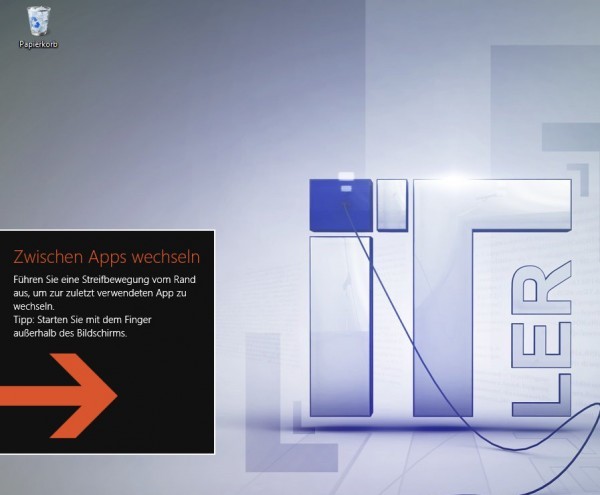Windows 8 bzw. Windows 8.1 finde ich persönlich ja eine feine Sache, doch hin und wieder entwickelt das Betriebssystem eine gewisse Eigendynamik die mich manchmal verwundert! Genauso ist die mit den nervigen Informations-PopUps mit diesen tollen Pfeilen! Klar, haben diese Meldungen „Zwischen Apps wechseln! und „Start aufrufen“ auch ihre Berechtigung – aber hey, doch nicht, wenn der Rechner schon seit mehreren Jahren läuft!
…und was noch viel SCHLIMMER ist – ich habe gar keinen Touchscreen! D.h. ich kann die tolle Information mit den „Streifbewegungen“ gar nicht ausführen! Doch wie kann man diese Meldung wieder entfernen? Mit der Maus drauf klicken oder das Kästchen „streicheln“ bringt ja wohl nichts! fg
Um dieses Kästchen zu ausschalten / deaktivieren zu können, könnt ihr wie folgt vorgehen:
Quick und Dirty – um es nur schnell los zu werden!
Dafür fahrt ihr einfach mit der Maus entweder in das linke oder das rechte obere Eck Eures Bildschirms. Beim Touch könnt ihr natürlich die Anweisung einfach ausführen!
Falls ihr die Meldung nie wieder sehen wollt, so wird die Sache schon etwas aufwendiger!
Registrierung starten:
[Windows-Taste]+[R]–> Ausführen Fenster öffnet sich
REGEDIT in dieses Fenster eingeben und mit „OK“ bestätigen.
Jetzt müsst ihr folgenden DWORD Wert setzen:
DisableHelpSticker
Dieser Wert muss in Current User und in der Local Machine gesetzt werden:
HKEY_CURRENT_USER\Software\Policies\Microsoft\Windows\
neuen Ordner anlegen: EdgeUI
neuen Wert anlegen: „DisableHelpSticker“=dword:00000001
HKEY_LOCAL_MACHINE\SOFTWARE\Policies\Microsoft\Windows\
neuen Ordner anlegen: EdgeUI
neuen Wert anlegen: „DisableHelpSticker“=dword:00000001
Alternativ dazu:
Kommandozeile (CMD) mit Adminrechten starten und folgende Zeilen ausführen:
alle Benutzer
reg.exe add „HKLM\Software\Policies\Microsoft\Windows\EdgeUI“ /v DisableHelpSticker /t REG_DWORD /d „1“ /f
aktuellen Benutzer
reg.exe add „HKCU\Software\Policies\Microsoft\Windows\EdgeUI“ /v DisableHelpSticker /t REG_DWORD /d „1“ /f
…und noch einfacher! ;)
Reg-File herunter laden und einfach nur drauf klicken! Meldung bestätigen und schon ist man das lästige Übel los!
(natürlich zuvor entpacken!)
Tags:
- zwischen apps wechseln ausblenden
- windows 8 zwischen apps wechseln ausschalten
- windows 8 zwischen apps wechseln wegschalten
- windows 8 1 zwischen apps wechseln verschwindet nicht
- lumia 640 xl springt wahllos zwischen den apps hin und her